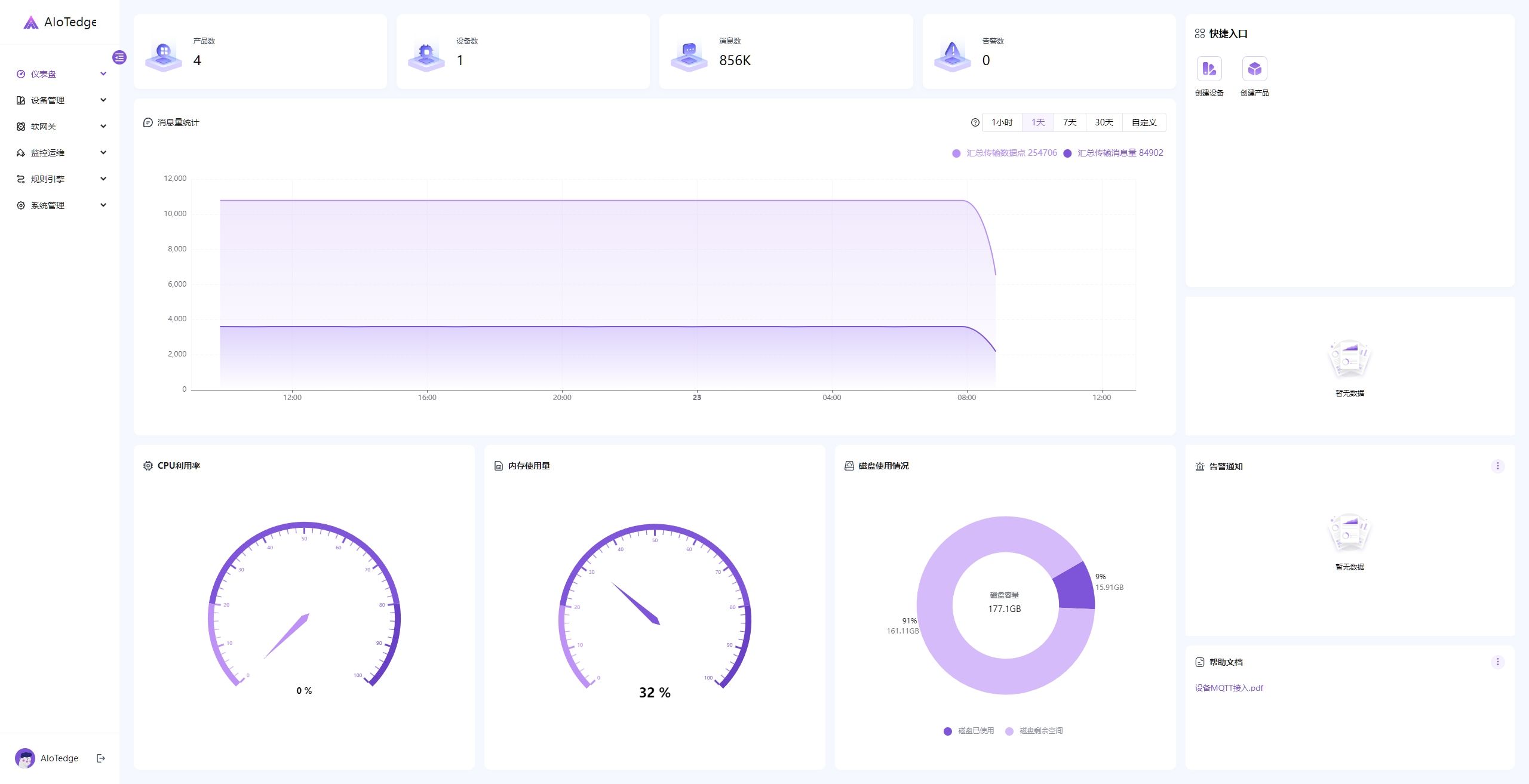信创国产化已是大势所趋,在国产操作系统上的应用开发的需求越来越多,比如,有客户需要在银河麒麟和统信UOS上实现录制桌面生成一个mp4文件。那么这个要如何实现了?
一. 技术方案
要完成这些功能,具体来说,需要解决如下几个技术问题:
(1)桌面图像数据采集。
(2)视频数据编码(H264)。
(3)将编码后的数据按.mp4文件格式写入到文件容器中。
我们使用跨平台的 .NET Core (C#),跨平台的UI框架CPF.NET,再借助 Oraycn.LinuxCapture 和 Oraycn.MFile.NetCore 这两个组件,就很容易采集国产操作系统的桌面图像数据,并且将它们编码写入到mp4文件中。
我们先看看桌面录制程序在银河麒麟上的运行效果:
 在银河麒麟上运行桌面录制程序
在银河麒麟上运行桌面录制程序
点击“启动设备”按钮,将启动桌面图像采集线程,以30fps的帧率采集桌面图像。
点击“开始录制”按钮,会初始化录制组件,然后将采集到的桌面图像录制生成mp4文件(在运行目录下)。
点击“结束录制”按钮,则将完成录制,此时可以打开生成的mp4文件进行播放。
二.具体实现
(1)IDesktopCapturer是桌面图像采集组件。
(2)我们可以通过调用CapturerFactory的CreateDesktopCapturer方法来创建采集器实例。
(3)得到采集器实例后,调用Start方法,即可开始采集;调用Stop方法,即停止采集。
(4)采集得到的数据,将通过相应的事件(ImageCaptured)暴露出来,我们预定这些事件,即可拿到采集的数据。
(5)将拿到的数据喂给VideoFileMaker,VideoFileMaker就会将其编码并写入到mp4文件中。
我们这里列一下核心代码,完整的代码大家可以从文末下载源码进行了解。
创建并启动采集器:
private void OpenDevice(){ this.desktopCapturer = CapturerFactory.CreateDesktopCapturer(frameRate);this.desktopCapturer.ImageCaptured += DesktopCapturer_ImageCaptured;videoSize = this.desktopCapturer.VideoSize;this.desktopCapturer.Start();}创建并启动录制器:
private void StartRecord()
{string desktopPath = Environment.GetFolderPath(Environment.SpecialFolder.Desktop) + ESBasic.Helpers.FileHelper.GetFilePathSeparatorChar().ToString(); this.silenceVideoFileMaker = new SilenceVideoFileMaker();this.silenceVideoFileMaker.Initialize(desktopPath+"test.mp4", VideoCodecType.H264, videoSize.Width, videoSize.Height, frameRate, VideoQuality.Middle);this.recording = true;this.tip.Visibility = Visibility.Visible;
}将采集到的数据喂给录制器:
private void DesktopCapturer_ImageCaptured(byte[] obj)
{ if(this.recording){this.silenceVideoFileMaker.AddVideoFrame(obj);}
}停止录制:
private void StopRecord()
{this.recording = false;this.silenceVideoFileMaker.Close(true);this.startRecordBtn.IsHitTestVisible = true;this.tip.Visibility = Visibility.Collapsed;
}三. 部署运行
如果要在银河麒麟或统信UOS上运行这里的录制程序,则需要现在目标操作系统上安装.NET Core 3.1。
然后将VS生成目录下的 netcoreapp3.1 文件夹拷贝到目标电脑上,进入netcoreapp3.1文件夹,打开终端,并在终端中输入如下命令:
dotnet Oraycn.CPF.RecordDemo.dll回车运行后,就会出现前面截图的UI界面,然后我们就可以录制桌面图像了。
四. 源码下载
Oraycn.CPF.RecordDemo.rar
源码中包含的非托管库是X64架构的,如果需要在其它架构的国产芯片上运行该程序,可以联系我获取对应架构的非托管库。